Photoshop常见的几中滤镜效果
我们在日常使用Photoshop时可能会经常使用到滤镜,滤镜主要是用来实现图像的各种特殊效果,它在Photoshop中具有非常神奇的作用。
PS滤镜含义
滤镜的操作是非常简单的,但是真正用起来却很难恰到好处。滤镜通常需要同通道、图层等联合使用,才能取得最佳艺术效果。如果想在最适当的时候应用滤镜到最适当是位置,除了平常的美术功底之外,还需要用户的滤镜的熟悉和操控能力,甚至需要具有很丰富的想象力。这样,才能有的放矢的应用滤镜,发挥出艺术才华。
以下是几种滤镜在实例中的运用。
1、(滤镜 > 艺术效果 > 木刻)快速将图片转换为水彩油画效果原图一
执行操作 滤镜> 滤镜库 > 艺术效果 > 木刻 具体参数可根据效果实际调整得到如下图

2、纹理
滤镜> 滤镜库 > 纹理 > 染色玻璃
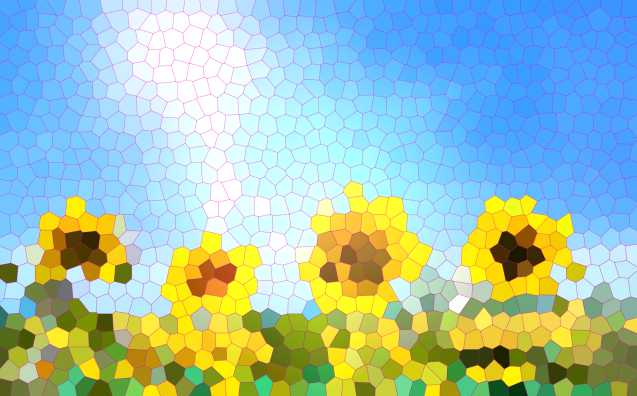
3、滤镜制作的放射光束
方法:新建文档,填充你喜欢的颜色,进入通道,创建Alpha1通道,在Alpha1通道里执行:滤镜 > 渲染 > 纤维 然后再 执行:滤镜 > 模糊 > 动感模糊,滤镜 > 扭曲 > 极坐标,后回到图层面板,新建图层填充白色即可得到放射光束,最后羽化一下,得到下图
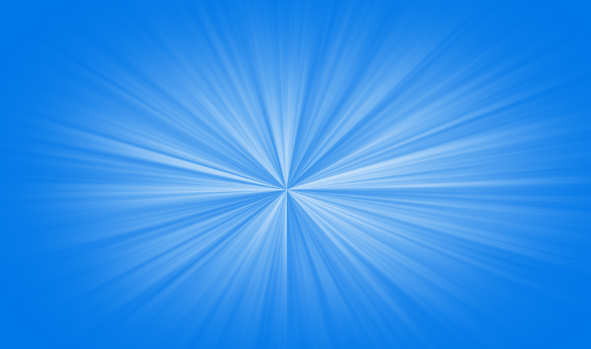 4、利用滤镜快速制作逼真的木板材质
4、利用滤镜快速制作逼真的木板材质
方法:新建文档,设置前景色和背景色分别为淡褐色和深褐色 比较接近木材的颜色即可。执行操作:滤镜——渲染——云彩。执行:滤镜——杂色——添加杂色。数值“20”,高斯分布,勾选单色。然后在执行:滤镜——模糊——动感模糊。角度“0”,距离“1000”。效果如图
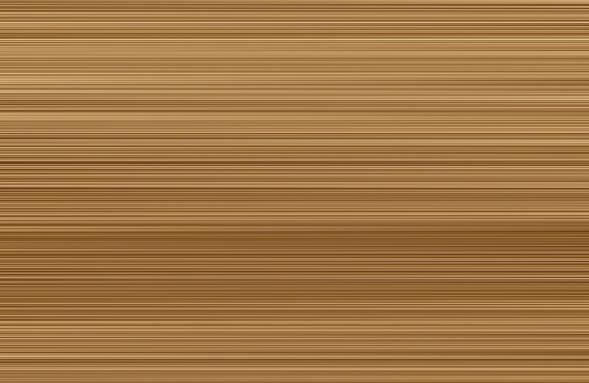
使用矩形选框工具,在任意处选区“横长形的选区”。执行:滤镜——扭曲——旋转扭曲。然后调整一下亮度和对比度如下图
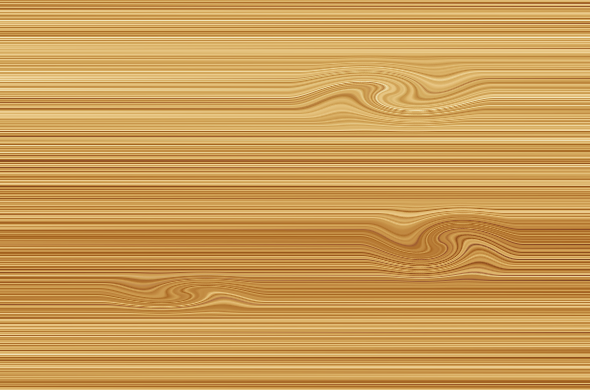
这样就基本完成了木板材质的制作,如果有需要可以再进一步在修饰。
